espace pédagogique > disciplines du second degré > svt > enseignement > ressources pédagogiques
comment obtenir une image en fausse couleur ?
mis à jour le 26/09/2011
Une équipe de trois élèves du lycée Jean Perrin de Rezé a traité ce sujet dans le cadre du thème "Science et vision du monde" au cours de l'enseignement d'exploration "Méthodes et Pratiques Scientifiques"
mots clés : MPS, images numériques, télédétection, imagerie médicale.
Démarche des élèves
Productions
Ressources utilisées
bilan et suite de la démarche
Organisation de l'enseignement d'exploration MPS au lycée Jean Perrin de Rezé
Au lycée Jean Perrin de Rezé, 51 élèves ont choisi l'enseignement d'exploration "Méthodes et pratiques scientifiques" en 2010-2011. Trois disciplines sont concernées par cet enseignement : les mathématiques, les sciences physiques et chimiques et les sciences de la vie et de la Terre.
Lors d'une séance inaugurale commune à tous les élèves, la démarche et les éléments d'organisation du travail ont été présentés aux élèves. Ceux-ci ont été répartis en trois groupes de 17 pour 2 séances tournantes de présentation d'outils en rapport avec le thème "Science et vision du monde" qui a été choisi pour cette première partie de l'année. Ainsi chaque élève a suivi 2 séances en mathématiques consacrées au codage numérique des images et aux outils mathématiques pour la géolocalisation, 2 séances en Physique-Chimie consacrées aux radiations, aux capteurs, à l'optique et à l'orbitographie et 2 séances en SVT consacrées à la radiométrie, le traitement d'images satellitaires, la géolocalisation, l'utilisation du globe virtuel Google Earth et du SIG Mapwindow.
Au terme de ces 6 séances, une nouvelle séance plénière a permis de proposer une liste de sujets sous la forme de problématiques. Chaque équipe de 2 à 3 élèves devait effectuer une sélection de trois sujets l'intéressant. De rapides négociations ont conduit à l'absence de doublons. Certains sujets ont été reformulés par les élèves avec notre accord. Pour les séances suivantes chaque professeur prend en charge un certain nombre d'équipes en fonction des sujets choisis. Au cours de l'évolution du travail ces équipes peuvent être amenées à changer de discipline de pilotage en fonction des besoins en outillage méthodologique et/ou pratique. L'objectif fixé aux élèves était de présenter leur travail sur une affiche ou "Poster" à la fin du mois de janvier.
Démarche des élèves
Important : dans ce travail d'élèves les notions et définitions ne doivent pas être considérées comme exactes scientifiquement.
Mégane, Elise et Sarah.
Vendredi 19 novembre 2010
SEANCE 1
1° / Qu'est-ce que la fausse couleur?
Consiste a colorer une image en noir et blanc (tons de gris), (pour rendre plus visibles et délimiter les différentes zones de façon plus nette). Une image en fausse couleur est réalisée a partir de plages différentes qui sont ensuite réunies. Les couleurs présentes sur une image en fausses couleurs peuvent être proches de la réalité tout comme très différentes : on les choisit arbitrairement.
2° / Peut-on obtenir une image en fausse couleur a partir de n'importe quelle image?
Oui, cependant il faut pouvoir traiter informatiquement cette image pour changer les codes des différents composants de l'image et en faire ressortir certains.
Non, car il faut que ce soit une image thermique, afin de mettre en évidence les différentes zones.
3° / Quelles sont les différentes façons d'obtenir une image en fausse couleur ?
A partir d'une image informatique, il faut utiliser un logiciel qui permet de modifier les codes de couleurs des composants de l'image pour les remplacer par des couleurs choisies arbitrairement.
4° / Quels sont les différents composants d'une image en fausse couleur?
Infrarouge. Différents canaux (ex: XS1, XS2, XS3)
5° / Quelles sont les différences entre vraie et fausse couleur ?
Une image en vraie couleur est une réplique exacte de la réalité, les couleurs présentes dans l'image sont exactement celles que l'on pourrait percevoir à l'oeil nu (ex: le bleu est bleu, le rouge rouge, ....) alors qu'une image en fausse couleur est différente de la réalité, les couleurs ne sont pas réelles (ex: le bleu est rouge, le rouge vert, ...)
6° / A quoi sert une image en fausse couleur ?
Mettre une image en fausse couleur sert à faire ressortir certains éléments de l'image, les rendre plus sensibles à la vision humaine. Cela sert également à mieux délimiter les différentes zones de l'image.
7° / Dans quels domaines sont utilisées les images en fausse couleur?
On utilise la technique de la fausse couleur dans les domaines suivants : l'imagerie astronomique, l'imagerie satellite, l'imagerie médicale (utilisée dans les scanners les IRM, permettant de repérer les tumeurs), ou dans les mines, en géographie, en agronomie
8° COMMENT OBTIENT-ON UNE IMAGE EN FAUSSE COULEUR ?
On traduit les différences entre les différents tons de gris présents sur l'image afin de les colorer. On obtient une image en fausse couleur grâce à la longueur d'onde et l'énergie thermique (chaleur) émises par les êtres vivants.
Différentes méthodes : 1) "infrarouge fausse couleur" : cette méthode consiste a associer la couleur rouge a la couche bleue de l'image, la couleur bleue à la verte, & la couleur verte à la rouge. Cette méthode est surtout utilisée pour étudier la végétation. Elle est utilisée lorsque le satellite qui prend l'image de départ comprend trois bandes différentes (rouge, verte & bleue). 2) Quand un capteur prend 7 images à 7 longueurs d'ondes différentes, beaucoup plus de combinaisons sont possibles.
On obtient une image en fausse couleur a partir d'une capteur prenant des images simultanément mais sur différentes longueurs d'ondes.
Sources :
http://fr.wikipedia.org/wiki/Fausse_couleur
http://www.universalis.fr/encyclopedie/fausse-couleur/
http://e-cours.univ-paris1.fr/modules/uved/envcal/html/compositions-colorees/3-differentes-composition-coloree/2-1-vraie-fausse-couleur%20.html
IMPORTANT : NOUS AIMERIONS BIEN POUVOIR AVOIR A DISPOSITION LE LOGICIEL TITUS II AFIN DE POUVOIR TESTER LE PRINCIPE DE FAUSSE COULEUR
Vendredi 25 Novembre
SEANCE 2
A l'aide du logiciel Titus 2 nous avons réalisé une image en fausse couleur en utilisant la classification linéaire (avec les classes de même largeur), une image en fausse couleur en utilisant la classification par histogramme.
SEANCE 3
Comment obtenir une image en fausse couleur ?
Une image en fausse couleur est une image dont on a changé les couleurs initiales selon un procédé arbitraire réalisé par informatique, afin de pouvoir faire ressortir certains éléments de l'image pour ensuite pouvoir les étudier.
Cette technique est utilisée dans différents domaines tels que l'imagerie satellite (astronomique), l'imagerie médicale (dans les scanners, IRM pour repérer les tumeurs...), dans les mines... Cette technique sert à l'étude de la géographie ou en agronomie (étude de l'exploitation des sols).
Les images en fausse couleur peuvent être composées d'un seul canal ou de plusieurs canaux, cela détermine la précision et la définition de l'image.
Il existe différentes façons d'obtenir une image en fausse couleur, nous avons réalisé des « tests » avec le logiciel Titus II, et voilà nos résultats:
1° / L'image de base en fausse couleur avec des couleurs réalistes.
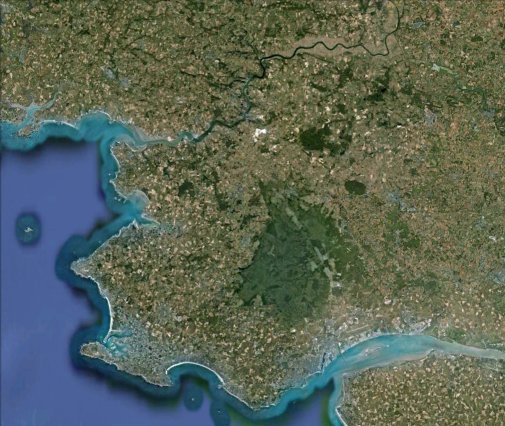 La technique de la fausse couleur peut aussi être utilisée pour donner à l'image traitée des couleurs proches de celles que l'on peut observer dans la réalité. On retrouve ce type d'image par exemple dans le logiciel Google Earth, où nous avons trouvé l'image suivante.
La technique de la fausse couleur peut aussi être utilisée pour donner à l'image traitée des couleurs proches de celles que l'on peut observer dans la réalité. On retrouve ce type d'image par exemple dans le logiciel Google Earth, où nous avons trouvé l'image suivante.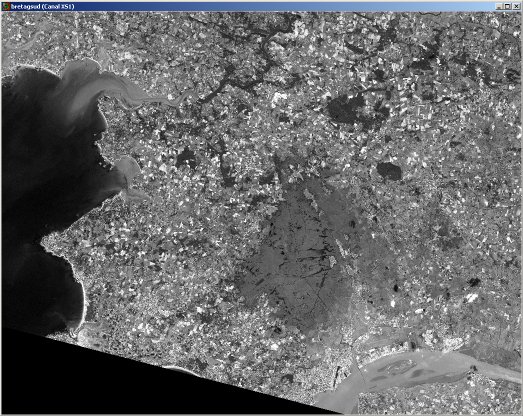 Même si cette image n'est pas vraiment en couleur, on la considère comme une image en fausse couleur car elle ne reflète pas la réalité.
Même si cette image n'est pas vraiment en couleur, on la considère comme une image en fausse couleur car elle ne reflète pas la réalité.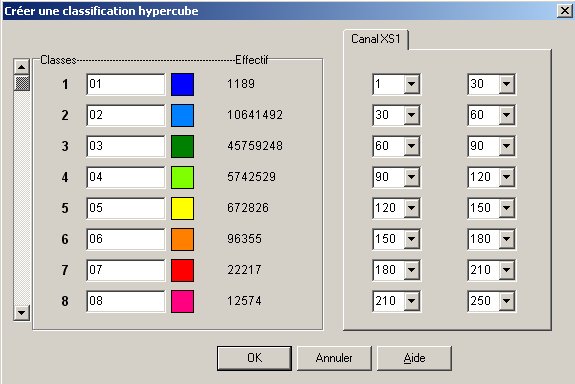 Cette technique consiste à créer une classification hypercube, c'est-à-dire de définir soi-même des intervalles de valeurs (ici égaux) sans savoir dans quelle mesure les intensités correspondant à ces intervalles sont présentes dans l'image. C'est donc un procédé arbitraire.
Cette technique consiste à créer une classification hypercube, c'est-à-dire de définir soi-même des intervalles de valeurs (ici égaux) sans savoir dans quelle mesure les intensités correspondant à ces intervalles sont présentes dans l'image. C'est donc un procédé arbitraire.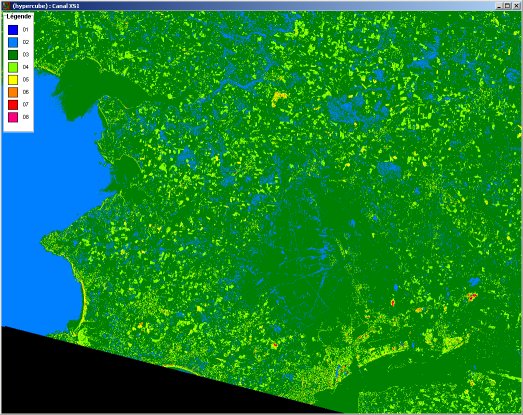
5°/ L'image en fausses couleurs créée avec une classification par histogramme.
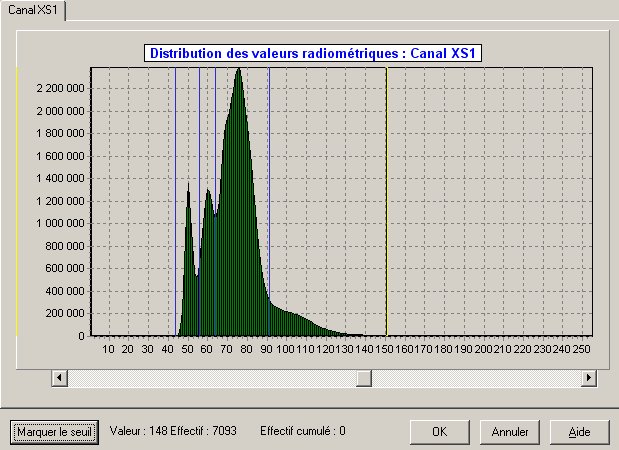 Histogramme : fonction associant un nombre de pixels à chaque intensité de l'image traitée (plus une intensité est présente, plus il y a de pixels concernés).
Histogramme : fonction associant un nombre de pixels à chaque intensité de l'image traitée (plus une intensité est présente, plus il y a de pixels concernés).Première étape : On affiche l'histogramme de l'image puis on sélectionne des intervalles de valeurs correspondant par exemple aux différents pics de l'histogramme.
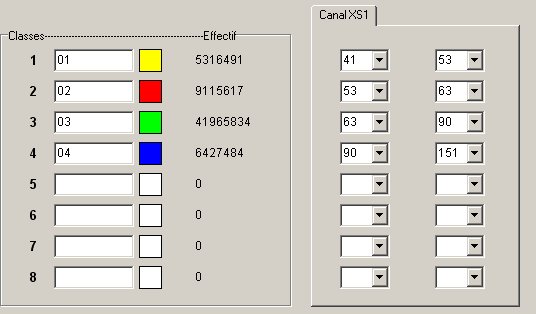 Deuxième étape : On attribue une couleur à chaque intervalle défini (ici jaune, rouge, vert & bleu).
Deuxième étape : On attribue une couleur à chaque intervalle défini (ici jaune, rouge, vert & bleu).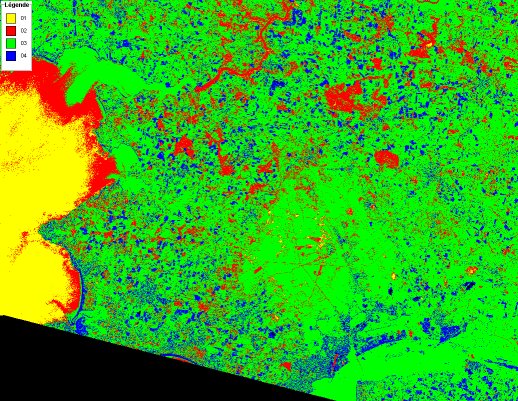 Résultat : Voici l'image obtenue à partir de la classification par histogramme.
Résultat : Voici l'image obtenue à partir de la classification par histogramme.1° / L'image reconstituée avec les différents canaux XS1 (vert), XS2 (rouge) & XS3 (infrarouge) inversés.
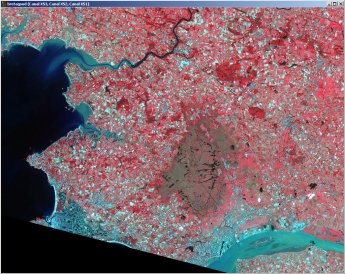 | 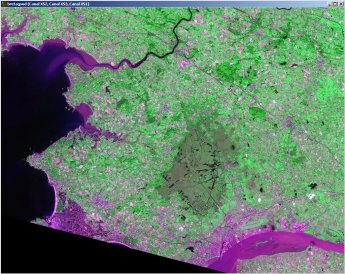 |
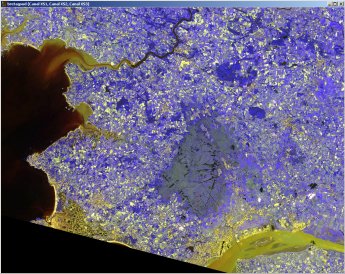 |
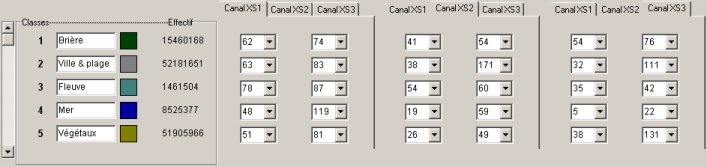
On a cherché à faire ressortir la Brière, les zones de ville et de plage, les végétaux, la mer et le fleuve. Pour cela, nous avons défini des sites témoins délimitant chacune de ces zones et relevé les valeurs. Puis, nous avons créé une classification hypercube à l'aide de ces valeurs. Voici les résultats :
L'image finale :
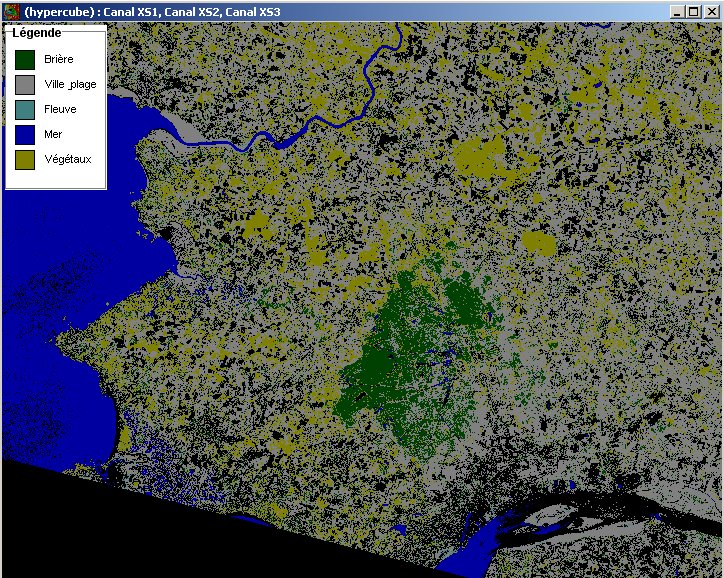
Pour la prochaine fois, nous aimerions pouvoir utiliser le logiciel EduAnatomist, merci de bien vouloir accéder à notre demande.
Utilisation du logiciel Eduanatomist pour visualiser les différentes zones du cerveau en fonctionnement durant différentes actions comme bouger les doigts, les pieds...
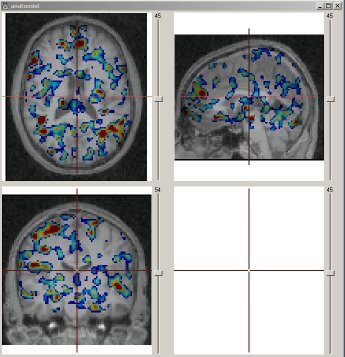 | 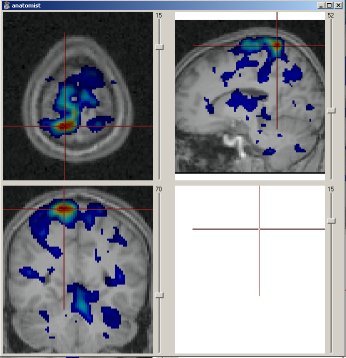 |
| Zone du cerveau en activité lorsque l'on bouge la main droite | Zones du cerveau en activité lorsqu'on bouge le pied droit. |
Production des élèves
Afficher le panneau produit par les élèves dans une nouvelle fenêtre
On notera que les contenus témoignent d'une évolution des notions par rapport au carnet de bord ci-dessus. Parfois la remise en ordre est profitable, souvent le propos est trop elliptique. Lors de la fabrication du panneau, les élèves ont exprimé leur mécontentement d'avoir un espace aussi réduit pour relater leur travail.
Ressources utilisées
Les élèves ont utilisé Google Earth.
Le logiciel Titus II est téléchargeable sur le site educscol
L'image satellitaire "Bretagne Sud" au format tt2 pour Titus 2 est disponible sur le serveur de la société Astrium qui distribue désormais ces images pour l'éducation nationale : http://www.astrium-geo.com/fr/3155-liste-des-images-par-academie.
Le logiciel EduAnatomist est téléchargeable à partir du site de IFE (ex INRP). Il en est de même des images utilisées avec ce logiciel. Sa fiche méthodologique a été utilisée par les élèves :
http://acces.inrp.fr/acces/ressources/neurosciences/demarches-pedagogiques/FichetechniqueEduanatomist.pdf
Bilan et suite de la démarche
Lors de la séance finale de ce thème, les élèves ont présenté leur travail à l'aide du panneau réalisé. Le professeur évaluateur était un de ceux qui n'avaient pas encadré le travail, ici le professeur de Physique-Chimie. Les élèves des autres équipes devaient prendre des notes et rédiger des questions auxquelles chaque équipier devait répondre par écrit. Les questions et les réponses étaient évaluées au terme de la séance.
Il est apparu qu'au delà des problèmes de maîtrise de l'oral, la qualité des questions et des réponses montraient une assez bonne maîtrise du sujet traité.
L'établissement ayant choisi d'utiliser un coefficient 0 pour toutes les notes attribuées dans les enseignements d'exploration, nous n'avons pas porté de notes dans le bulletin trimestriel mais une appréciation détaillée résumant le formulaire d'évaluation individuelle. Cette appréciation est conçue pour être utilisée dans la procédure d'orientation. Les élèves ont signalé lors du bilan de fin d'année avoir apprécié le fait que le travail ne donne pas lieu à des notes.
Concernant le groupe dont les travaux sont relatés ici, l'autonomie et le dynamisme des élèves ont été très importantes. Le rôle du professeur s'étant limité à fournir les outils matériels et logiciels et quelques démonstrations sur leurs usages. Elles ont pris l'initiative du carnet de bord numérique dès la première séance de travail. Posant très peu de questions elles ont un peu mélangé les notions au cours des premières semaines mais le travail sur les images a permis de préciser les choses rapidement. Il est dommage que la méthodologie suivie pour traiter les images dans EduAnatomist n'ai jamais été exposée par les élèves, car elles ont témoigné d'une réelle maîtrise de ces manipulations durant les séances de travail.
Pour ce qui est des méthodes et des pratiques, les élèves ont donc appris à rechercher de la documentation sur des méthodes de traitement des images numériques, elles ont effectué ces traitements de façon pertinente en se montrant critiques sur les résultats obtenus et en tirant profit des expériences pour modifier les paramètres des traitements. Elles ont su transposer à l'imagerie médicale les notions acquises avec des images satellitaires. Elles ont su exploiter de façon autonome la documentation du logiciel EduAnatomist pour mettre en oeuvre des protocoles de traitement.
L'ensemble des panneaux a fait l'objet d'une présentation par les élèves lors de la journée portes ouvertes de l'établissement.
Concernant l'ensemble du groupe, le second thème choisi est "science et prévention des risques d'origine humaine". Nous avons décidé de ne pas reconduire les modules de découverte d'outils mais de continuer à soumettre aux élèves une liste de propositions de problématiques.
François Cordellier, professeur de SVT au lycée Jean Perrin de Rezé
information(s) pédagogique(s)
niveau : 2nde
type pédagogique : démarche pédagogique, production d'élève
public visé : enseignant
contexte d'usage : salle multimedia, laboratoire, travail autonome
référence aux programmes : Science et vision du monde
sciences de la vie et de la Terre - Rectorat de l'Académie de Nantes

 s'identifier
s'identifier
 portail personnel ETNA
portail personnel ETNA
